En el ecosistema digital actual, servicios como iCloud se utilizan ampliamente para la gestión diaria de nuestra información personal, desde correos electrónicos hasta fotos y documentos importantes. La seguridad de estos servicios depende en gran medida de la solidez de nuestras contraseñas. Con la multiplicación de plataformas que requieren autenticación, puede ser tentador simplificar la gestión de las contraseñas. Sin embargo, esta simplificación puede aumentar el riesgo de comprometer la seguridad de nuestras cuentas. Este artículo está diseñado para ayudarle a formarse en ciberseguridad.
Por qué es crucial actualizar su contraseña de iCloud regularmente
Renovar su contraseña de iCloud con frecuencia, al igual que en otros servicios en línea, es una medida de seguridad esencial para proteger su cuenta. He aquí por qué:
- Mejora de la seguridad: cambiar frecuentemente la contraseña reduce el riesgo de acceso no autorizado a su cuenta, especialmente si sus datos han sido previamente comprometidos.
- Respuesta a violaciones de datos: ante una posible filtración de datos que afecte a servicios en línea, una contraseña actualizada recientemente restringe el uso malintencionado de su información personal por parte de actores maliciosos.
- Prevención de la reutilización de contraseñas: al actualizar su contraseña de iCloud, minimiza el riesgo de que una persona malintencionada acceda a varias de sus cuentas mediante una sola contraseña comprometida.
- Bloqueo de accesos indeseados: si ha compartido involuntariamente su contraseña o alguien ha obtenido su información de inicio de sesión, cambiarla de inmediato puede prevenir un acceso no autorizado.
- Conformidad con las políticas de seguridad: Apple, al igual que otros servicios digitales, puede recomendar o exigir actualizaciones regulares de contraseñas para reforzar la seguridad de los usuarios.
Sin embargo, es importante entender que la renovación periódica de su contraseña no constituye una solución completa para la seguridad. Usar contraseñas únicas y complejas para cada cuenta, activar la autenticación en dos pasos cuando esté disponible y mantenerse alerta frente a intentos de phishing y otras ciberamenazas son indispensables para una protección óptima de su cuenta de iCloud y su identidad en línea.
Pasos para cambiar la contraseña de iCloud
- Acceda a Configuración en su dispositivo iOS (iPhone o iPad), luego toque su nombre en la parte superior de la pantalla para abrir los ajustes de su cuenta de Apple.
- Seleccione ‘Contraseña y seguridad’: esta opción se encuentra en el menú que aparece después de tocar su nombre.
- Toque ‘Cambiar contraseña’: Es posible que deba ingresar el código de su dispositivo para continuar.
- Ingrese su nueva contraseña: escriba la nueva contraseña que desea usar y vuelva a ingresarla para confirmar. Asegúrese de que cumple con los criterios de una contraseña segura para una protección óptima.
Para los usuarios que no tengan un dispositivo iOS o deseen cambiar su contraseña de iCloud desde un Mac:
- En macOS Mojave o versiones posteriores: abra Preferencias del sistema, haga clic en ‘ID de Apple’, luego seleccione ‘Contraseña y seguridad’. Haga clic en ‘Cambiar contraseña’ y siga las instrucciones.
- En macOS High Sierra o versiones anteriores: abra Preferencias del sistema, haga clic en ‘iCloud’, luego seleccione ‘Detalles de cuenta’. Vaya a ‘Seguridad’, haga clic en ‘Cambiar contraseña’ y siga los pasos.
Consejos para crear una contraseña segura
Prefiera frases de contraseña
elija secuencias de palabras largas y fáciles de recordar para sus contraseñas, como una frase corta compuesta de al menos 4 palabras distintas y que supere los 15 caracteres (ejemplo de contraseña: “CieloAzulPerroRojo”). Estas frases son más seguras y fáciles de recordar que las contraseñas tradicionales.
Incorpore diferentes tipos de caracteres
refuerce la seguridad de sus contraseñas mezclando mayúsculas, minúsculas, números y símbolos. Esta combinación hace que sus contraseñas sean más resistentes a intentos de piratería.
Utilice un generador de contraseñas
para garantizar la unicidad y complejidad de sus contraseñas, utilice un generador de contraseñas. Estas herramientas crean secuencias aleatorias y seguras, eliminando así el riesgo de elegir contraseñas débiles o comunes.
Criterios para una contraseña fiable
- Solidez: una contraseña debe tener al menos 12 caracteres, mezclando letras minúsculas y mayúsculas, números y símbolos. Pueden aplicarse excepciones si existen medidas de seguridad adicionales.
- Anonimato: su contraseña no debe asociarse fácilmente con usted. Evite usar información personal como nombres de mascotas o fechas importantes. Para los códigos, prefiera una combinación aleatoria en lugar de una secuencia predecible.
- Exclusividad: utilice una contraseña única para cada servicio importante, a fin de limitar los riesgos en caso de una brecha de seguridad en una de sus cuentas.
- Protección: almacene sus contraseñas en un lugar seguro, lejos de métodos convencionales como post-its o archivos sin protección. Se recomienda el uso de gestores de contraseñas para ello.
- Mayor seguridad: se recomienda encarecidamente activar la autenticación en dos pasos. Añade una capa de seguridad al requerir una verificación adicional al acceder a su cuenta desde un nuevo dispositivo.
Restablecer una contraseña olvidada de iCloud
Si ha olvidado su contraseña de iCloud, aquí tiene los pasos sencillos para recuperarla:
Diríjase a la página de Mi ID de Apple y seleccione Restablecer su contraseña.
Ingrese su ID de Apple y haga clic en Siguiente. Si ha olvidado su ID, seleccione ¿Olvidó su ID de Apple?
Elija uno de los métodos siguientes para restablecer su contraseña:
-
- Respuesta a las preguntas de seguridad: si conoce las respuestas a sus preguntas de seguridad.
- Autenticación por correo electrónico: reciba un correo electrónico para restablecer su contraseña.
- Uso de la verificación en dos pasos: si ha activado esta función, use su clave de recuperación y un dispositivo de confianza.
Para la autenticación por correo electrónico:
- Seleccione esta opción, luego haga clic en Siguiente.
- Se le enviará un correo electrónico de restablecimiento. Abra este correo y siga el enlace para restablecer su contraseña en la página de Mi ID de Apple.
- Ingrese su nueva contraseña y haga clic en Restablecer contraseña.
Para el uso de la verificación en dos pasos:
- Ingrese su clave de recuperación.
- Elija un dispositivo de confianza donde recibirá un código de verificación.
- Ingrese este código y luego su nueva contraseña.
- Haga clic en Restablecer contraseña.